首页 > Android教程 > Android GUI开发
阅读:755
Android GridView:网格视图
GridView 提供了一个二维的可滚动的网格,按照行列的方式来显示内容,一般适合显示图标、图片等,适合浏览。
下面通过一个实例来了解一下GridView组件的使用方法。在工程WidgetDemo的布局文件main.xml中添加一个名为GridViewDemo的Button,用以启动GridViewActivity。
在main.xml中添加代码如下:
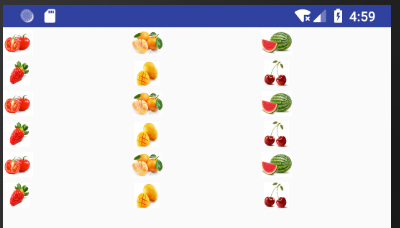
图 1 GridViewActivity的运行效果
GridViewActivity 使用的布局文件为 gridview.xml,其内容如下:
GridViewActivity.java 的代码如下:
下面通过一个实例来了解一下GridView组件的使用方法。在工程WidgetDemo的布局文件main.xml中添加一个名为GridViewDemo的Button,用以启动GridViewActivity。
在main.xml中添加代码如下:
<Button
android:id="@+id/button12"
android:layout_width="wrap_content"
android:layout_height="wrap_content"
android:text="GridViewDemo"/>
单击 Button 并启动 GridViewActivity 的代码如下:
Button gridviewbtn = (Button)this.findViewById(R.id.button12);
gridviewbtn.setOnClickListener(new View.OnClickListener(){
@Override
public void onClick(View v){
Intent intent;
intent = new Intent(MainActivity.this, GridViewActivity .class);
startActivity(intent);
}
});
同时在 AndroidManifest.xml 文件中声明该 Activity:
<activity android:name=".GridViewActivity"/>
GridViewActivity 的运行效果如图 1 所示。图 1 GridViewActivity的运行效果
GridViewActivity 使用的布局文件为 gridview.xml,其内容如下:
<?xml version="1.0" encoding="utf-8"?>
<LinearLayout xmlns:android="http://schemas.android.com/apk/res/android"
android:layout_width="match_parent"
android:layout_height="match_parent"
android:orientation="vertical">
<GridView
android:id="@+id/gridView1"
android:layout_width="match_parent"
android:layout_height="match_parent"
android:numColumns="3" />
</LinearLayout>
该视图采用 LinearLayout 的布局方式,其中放置了一个 GridView 组件,该组件由三列组成。GridViewActivity.java 的代码如下:
package introduction.android.widgetdemo;
import android.app.Activity;
import android.content.Context;
import android.os.Bundle;
import android.util.Log;
import android.view.View;
import android.view.ViewGroup;
import android.widget.AdapterView;
import android.widget.AdapterView.OnItemClickListener;
import android.widget.BaseAdapter;
import android.widget.GridView;
import android.widget.ImageView;
public class GridViewActivity extends Activity {
public void onCreate(Bundle savedInstanceState) {
super.onCreate(savedInstanceState);
setContentView(R.layout.gridview);
GridView gridview = (GridView) findViewById(R.id.gridView1);
gridview.setAdapter(new ImageAdapter(this));
gridview.setOnItemClickListener(new OnItemClickListener() {
public void onItemClick(AdapterView<?> parent, View v, int position, long id) {
Log.i("gridview", "这是第" + position + "幅图像。");
}
});
}
public class ImageAdapter extends BaseAdapter {
private Context mContext;
public ImageAdapter(Context c) {
mContext = c;
}
/*获取当前图片数量*/
@Override
public int getCount() {
return mThumbIds.length;
}
/* 根据需要position获得在GridView中的对象*/
@Override
public Object getItem(int position) {
return position;
}
/*获得在GridView中对象的ID */
@Override
public long getItemId(int id) {
return id;
}
@Override
public View getView(int position, View convertView, ViewGroup parent) {
ImageView imageView;
if (convertView == null) {
/*实例化ImageView对象*/
imageView = new ImageView(mContext);
/* 设置ImageView对象布局,设置View的height和width */
imageView.setLayoutParams(new GridView.LayoutParams(85, 85));
/* 设置边界对齐*/
imageView.setAdjustViewBounds(false);
/* 按比例同意缩放图片(保持图片的尺寸比例)*/
imageView.setScaleType(ImageView.ScaleType.CENTER_CROP);
/* 设置间距*/
imageView.setPadding(8, 8, 8, 8);
} else {
imageView = (ImageView) convertView;
}
imageView.setImageResource(mThumbIds[position]);
return imageView;
}
// references to our images
private Integer[] mThumbIds = {R.drawable.img_1, R.drawable.img_2,
R.drawable.img_3, R.drawable.img_4, R.drawable.img_5,
R.drawable.img_6, R.drawable.img_1, R.drawable.img_2,
R.drawable.img_3, R.drawable.img_4, R.drawable.img_5,
R.drawable.img_6, R.drawable.img_1, R.drawable.img_2,
R.drawable.img_3, R.drawable.img_4, R.drawable.img_5,
R.drawable.img_6};
}
}
在主程序 GridViewActivity 中,为 GridView 设置了一个数据适配器,并处理了 GridView 的单击事件。适配器继承自 BaseAdapter 类,与图片切换器和图库中用到的适配器高度相似,在此不再重复(网址:http://c-local.biancheng.net/view/3027.html?1554716644)。所有教程
- socket
- Python基础教程
- C#教程
- MySQL函数
- MySQL
- C语言入门
- C语言专题
- C语言编译器
- C语言编程实例
- GCC编译器
- 数据结构
- C语言项目案例
- C++教程
- OpenCV
- Qt教程
- Unity 3D教程
- UE4
- STL
- Redis
- Android教程
- JavaScript
- PHP
- Mybatis
- Spring Cloud
- Maven
- vi命令
- Spring Boot
- Spring MVC
- Hibernate
- Linux
- Linux命令
- Shell脚本
- Java教程
- 设计模式
- Spring
- Servlet
- Struts2
- Java Swing
- JSP教程
- CSS教程
- TensorFlow
- 区块链
- Go语言教程
- Docker
- 编程笔记
- 资源下载
- 关于我们
- 汇编语言
- 大数据
- 云计算
- VIP视频
